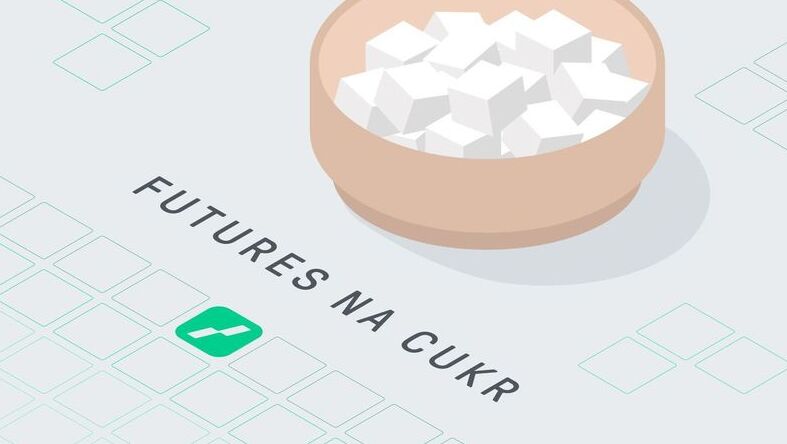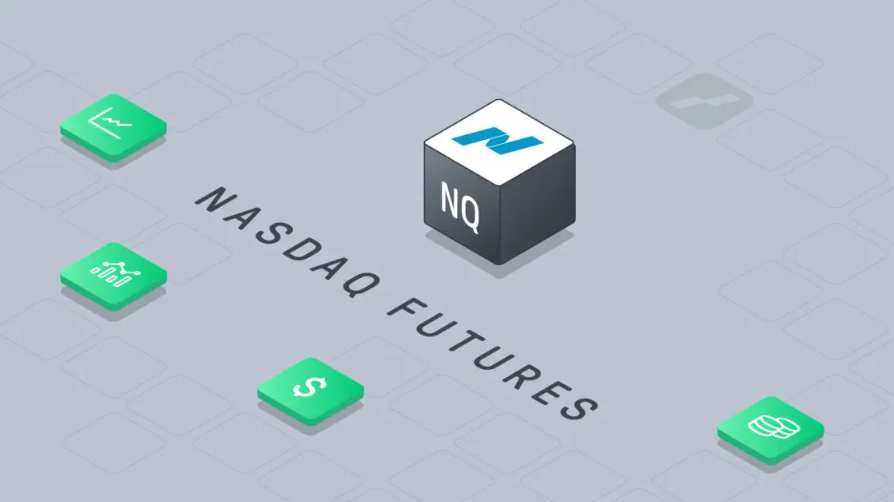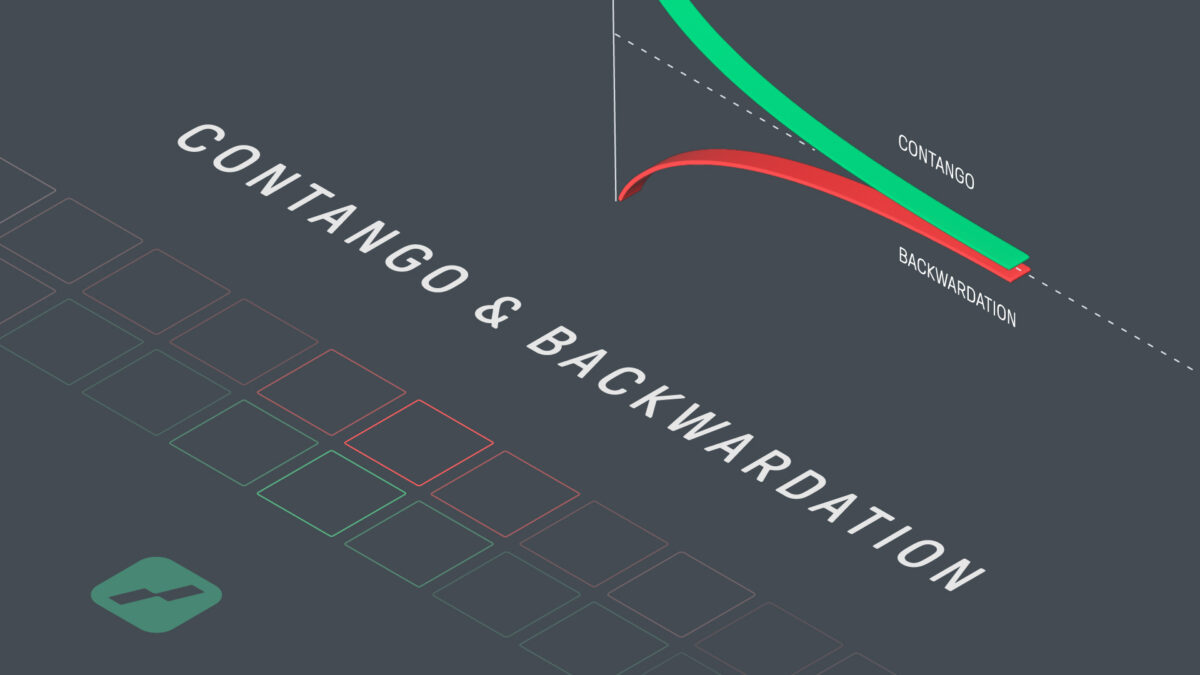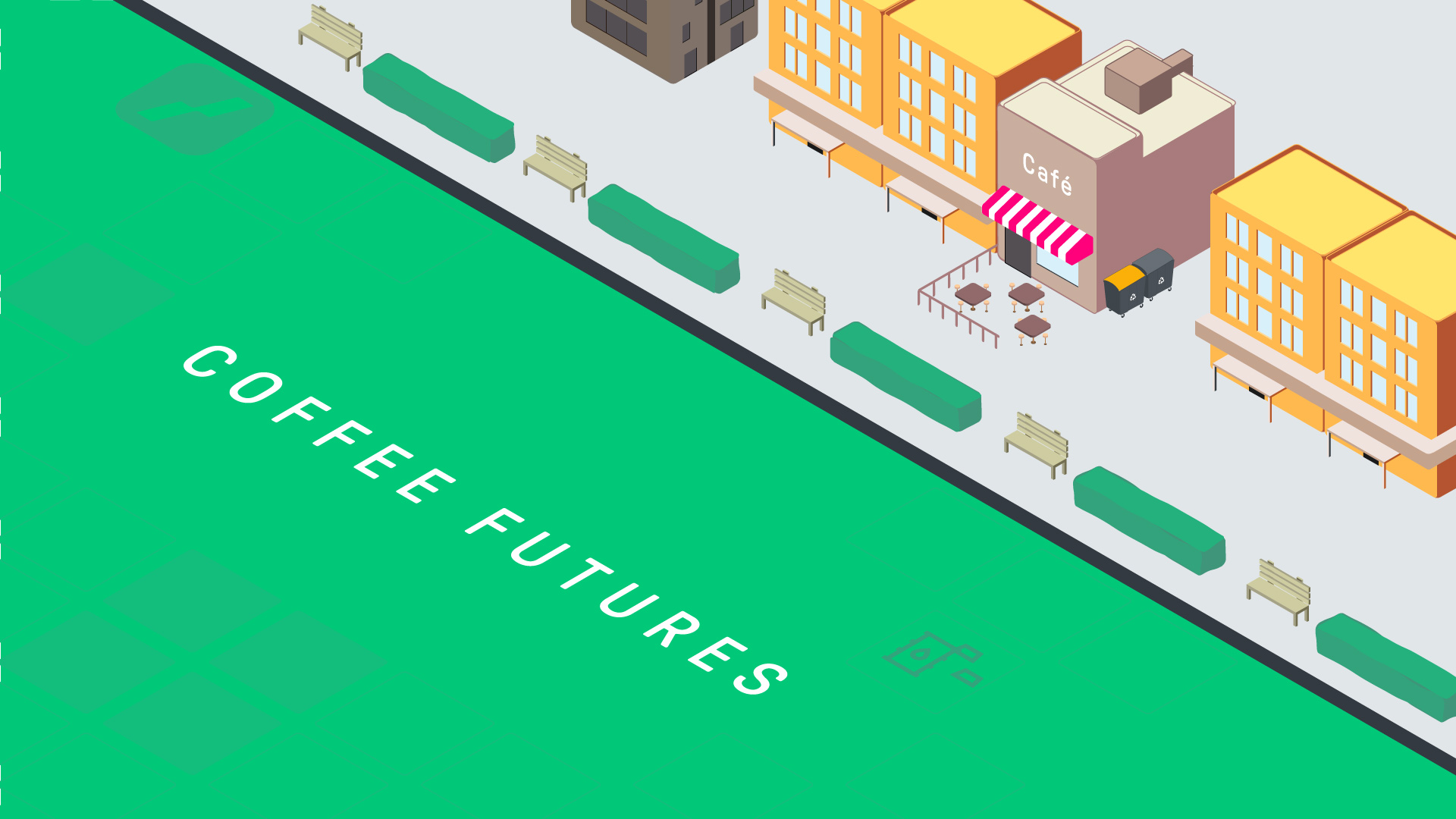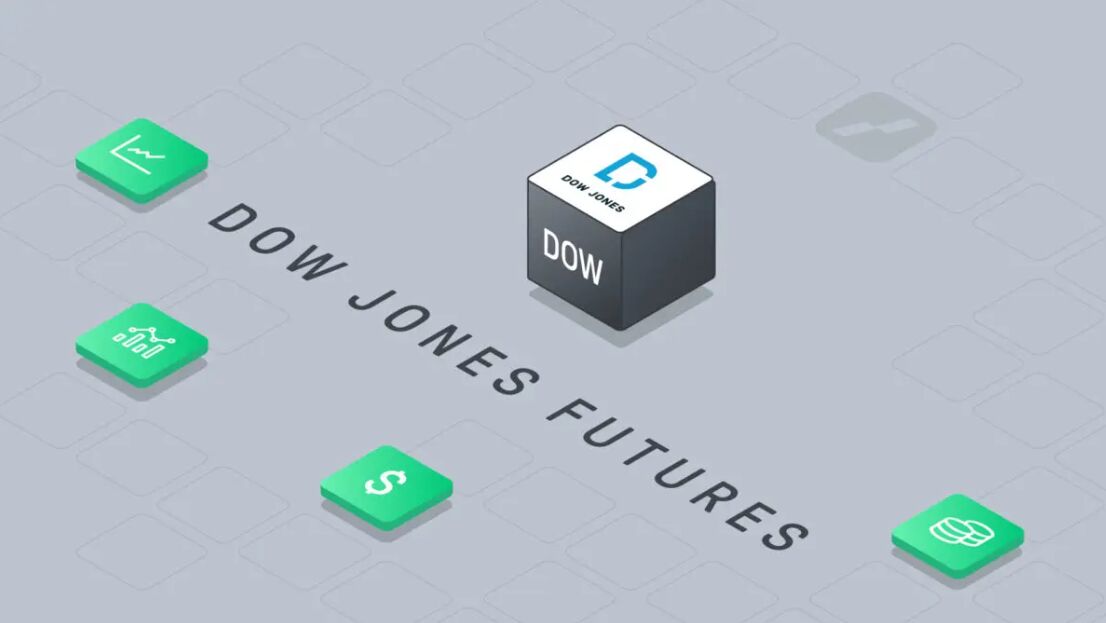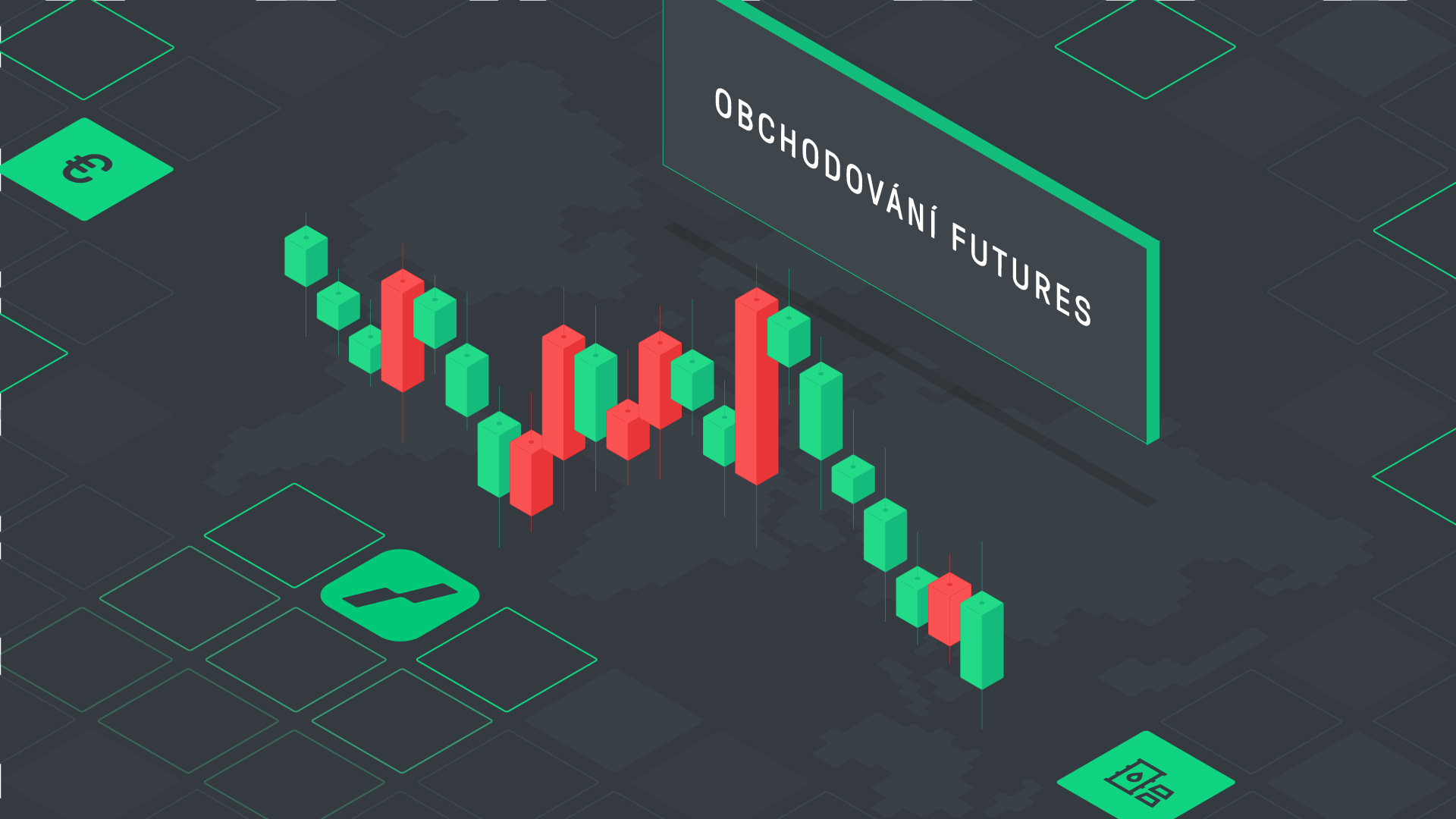01:00 hodin
Gross Domestic Product (Q2)
01:00 hodin
Judo Bank Services PMI (Jul)
01:00 hodin
Judo Bank Manufacturing PMI (Jul)
01:00 hodin
Gross Domestic Product (Q2)
01:00 hodin
GDP Growth Rate (Q2)
01:00 hodin
S&P Global Composite PMI (Jul)
01:00 hodin
S&P Global Manufacturing PMI (Jul)
01:00 hodin
S&P Global Services PMI (Jul)
01:00 hodin
GDP Growth Rate (Q2)
01:50 hodin
Stock Investment by Foreigners (Jul/19)
06:00 hodin
New Car Registrations (Jun)
06:00 hodin
New Car Registrations (Jun)
06:00 hodin
New Car Registrations (Jun)
06:00 hodin
New Car Registrations (Jun)
06:00 hodin
New Car Registrations (Jun)
06:00 hodin
New Car Registrations (Jun)
06:00 hodin
New Car Registrations (Jun)
06:00 hodin
New Car Registrations (Jun)
06:00 hodin
New Car Registrations (Jun)
06:00 hodin
New Car Registrations (Jun)
06:00 hodin
New Car Registrations (Jun)
06:00 hodin
New Car Registrations (Jun)
06:00 hodin
New Car Registrations (Jun)
06:00 hodin
New Car Registrations (Jun)
06:00 hodin
New Car Registrations (Jun)
06:00 hodin
New Car Registrations (Jun)
06:00 hodin
New Car Registrations (Jun)
06:00 hodin
New Car Registrations (Jun)
06:00 hodin
New Car Registrations (Jun)
06:00 hodin
New Car Registrations (Jun)
06:00 hodin
New Car Registrations (Jun)
07:00 hodin
HSBC Composite PMI (Jul)
07:00 hodin
Import Prices (Jun)
07:00 hodin
Export Prices (Jun)
07:00 hodin
Producer Price Index (Jun)
07:00 hodin
S&P Global Manufacturing PMI (Jul)
07:00 hodin
HSBC Manufacturing PMI (Jul)
07:00 hodin
S&P Global Services PMI (Jul)
07:00 hodin
HSBC Services PMI (Jul)
07:00 hodin
1-Year T-Bill Auction
08:00 hodin
Unemployment Rate (Jun)
08:00 hodin
Consumer Confidence (Aug)
08:00 hodin
Budget Balance (Jun)
08:00 hodin
Industrial Confidence (Q2)
08:45 hodin
Business Confidence (Jul)
08:45 hodin
Business Climate Indicator (Jul)
09:00 hodin
Exports (May)
09:00 hodin
Producer Price Index
09:00 hodin
Balance of Trade (May)
09:00 hodin
Unemployment Rate (Q2)
09:00 hodin
Imports (May)
09:00 hodin
Producer Price Index (Jun)
09:00 hodin
Consumer Confidence (Jul)
09:00 hodin
Business Confidence (Jul)
09:15 hodin
Manufacturing PMI (Jul)
09:15 hodin
HCOB Services PMI (Jul)
09:15 hodin
HCOB Manufacturing PMI (Jul)
09:15 hodin
HCOB Composite PMI (Jul)
09:15 hodin
Services PMI (Jul)
09:30 hodin
HCOB Manufacturing PMI (Jul)
09:30 hodin
HCOB Services PMI (Jul)
09:30 hodin
Services PMI (Jul)
09:30 hodin
Manufacturing PMI (Jul)
09:30 hodin
HCOB Composite PMI (Jul)
10:00 hodin
HCOB Manufacturing PMI (Jul)
10:00 hodin
Interest Rate Decision
10:00 hodin
HCOB Composite PMI (Jul)
10:00 hodin
HCOB Services PMI (Jul)
10:00 hodin
Manufacturing PMI (Jul)
10:00 hodin
Services PMI (Jul)
10:30 hodin
S&P Global Composite PMI (Jul)
10:30 hodin
S&P Global Manufacturing PMI (Jul)
10:30 hodin
S&P Global Services PMI (Jul)
11:00 hodin
Inflation Rate (Jul)
11:00 hodin
Inflation Rate (Jul)
11:10 hodin
2-Year BTP Short Term Auction
12:00 hodin
Composite Economic Index (Jun)
12:00 hodin
Consumer Confidence (Jun)
12:00 hodin
Consumer Confidence
13:00 hodin
Overnight Borrowing Rate (Jul)
13:00 hodin
Overnight Lending Rate (Jul)
13:00 hodin
TCMB Interest Rate Decision
13:30 hodin
Foreign Exchange Reserves (Jul/18)
14:00 hodin
Mid-month Core Inflation Rate (Jul)
14:00 hodin
Interest Rate Decision
14:00 hodin
BCB National Monetary Council Meeting
14:00 hodin
Mid-month Inflation Rate (Jul)
14:00 hodin
Mid-month Inflation Rate (Jul)
14:00 hodin
Mid-month Core Inflation Rate (Jul)
14:15 hodin
ECB Interest Rate Decision
14:15 hodin
Deposit Facility Rate (Jul)
14:15 hodin
Marginal Lending Rate
14:15 hodin
Interest Rate Decision (Jul)
14:15 hodin
Deposit Facility Rate
14:15 hodin
ECB Monetary Policy Statement and Press Conference
14:30 hodin
Retail Sales (Jun)
14:30 hodin
Retail Sales (May)
14:30 hodin
Retail Sales (May)
14:30 hodin
Chicago Fed National Activity Index (Jun)
14:30 hodin
Initial Jobless Claims (Jul/19)
14:30 hodin
Retail Sales Ex Autos (May)
14:30 hodin
Continuing Jobless Claims (Jul/12)
14:30 hodin
New Housing Price Index (Jun)
14:30 hodin
Manufacturing Sales (Jun)
14:30 hodin
Jobless Claims 4-Week Average (Jul/19)
14:45 hodin
ECB Press Conference
15:00 hodin
Producer Price Index (Jun)
15:45 hodin
S&P Global Composite PMI (Jul)
15:45 hodin
S&P Global Manufacturing PMI (Jul)
15:45 hodin
S&P Global Services PMI (Jul)
16:00 hodin
Consumer Confidence (Jul)
16:00 hodin
New Home Sales (Jun)
16:30 hodin
EIA Natural Gas Stocks Change (Jul/18)
17:00 hodin
Kansas Fed Composite Index (Jul)
17:00 hodin
Kansas Fed Manufacturing Index (Jul)
17:30 hodin
8-Week Bill Auction
17:30 hodin
4-Week Bill Auction
18:00 hodin
15-Year Mortgage Rate (Jul/24)
18:00 hodin
30-Year Mortgage Rate (Jul/24)
18:00 hodin
10-Year Bond Auction
18:00 hodin
10-Year TIPS Auction
22:30 hodin
Fed Balance Sheet (Jul/23)